win10登录界面背景模糊怎么调 win10登录界面的背景是模糊的怎么解决
更新时间:2023-10-31 17:47:36作者:jhuang
我们在开机进入win10精简版系统之前,会有一个登录界面,在这个界面经常会出现背景模糊的问题,登录界面背景模糊度可能会影响用户的使用体验,因此win10登录界面背景模糊怎么调就变得十分重要。在本教程中,我们将介绍win10登录界面的背景是模糊的怎么解决的方法。
方法一:
1、同时按下【win】+【R】,然后输入【regedit 】。
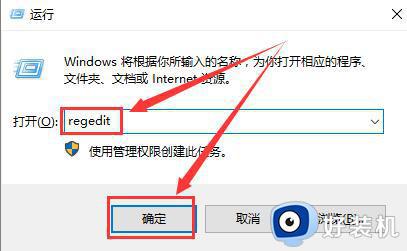
2、然后依次展开:【HKEY_CURRENT_USER\Control Panel\Desktop】。
3、然后找到【Win8DpiScaling】,双击打开,将数值设置为【1】,点击确定。
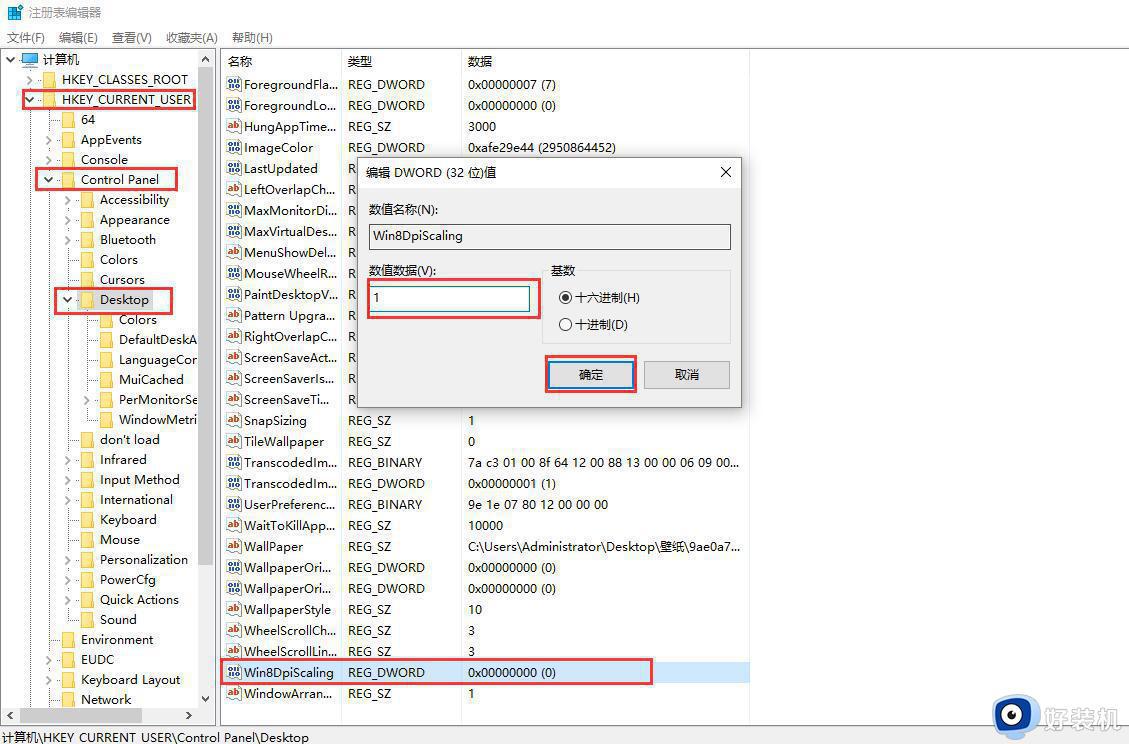
4、按下【Ctrl】+【F】输入【logpixels】,然后打开。
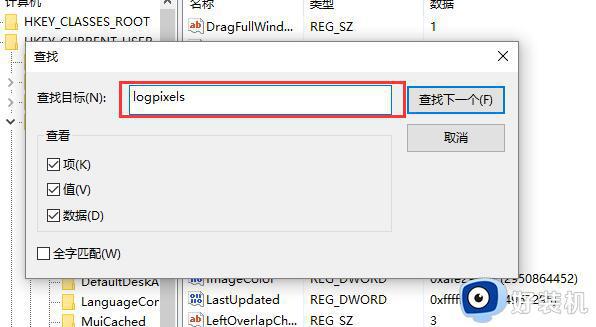
5、想放大到120%,就填写78:78(120%),7D(125%),96(150%),C8(200%)。
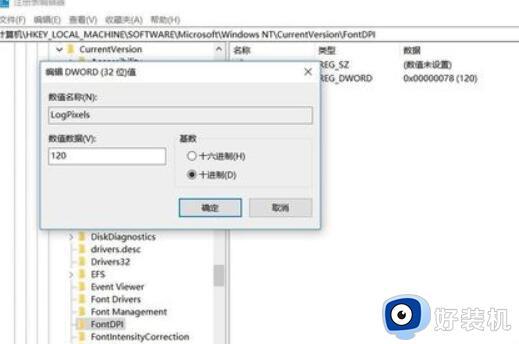
方法二:
1、打开开始菜单或运行,输入 gpedit.msc 打开组策略编辑器,依次展开 计算机配置 - 管理模板 - 系统,选择系统下的 登录,右边找到 显示清楚的登录背景,双击或者右键点击选择编辑,选择“已启用”,确定。

若要恢复系统默认设置,将其重新更改为 未配置 即可。
以上就是win10登录界面背景模糊怎么调整的全部内容,碰到同样情况的朋友们赶紧参照小编的方法来处理吧,希望能够对大家有所帮助。
win10登录界面背景模糊怎么调 win10登录界面的背景是模糊的怎么解决相关教程
- Win10壁纸模糊怎么调整 Win10桌面壁纸变模糊怎么办
- 怎么关闭win10锁屏背景 win10关闭锁屏屏保设置方法
- win10 桌面模糊怎么回事 win10电脑界面显示模糊如何修复
- win10电脑界面模糊是什么情况 win10电脑屏幕显示模糊修复方法
- win10wps变绿调不回来怎么回事 win10wps背景绿色变不回来如何解决
- win10 桌面背景历史记录如何删除 win10系统电脑桌面壁纸历史记录怎么删除
- win10文件夹背景色怎么改回白色 win10文件夹背景色改成白色的方法
- win10不显示登录界面怎么办 win10不出现登录界面解决方法
- win10卡在登录界面了怎么办 win10卡在登录界面的解决方法
- win10电脑主题背景在哪里设置 怎么更改win10电脑主题背景
- win10拼音打字没有预选框怎么办 win10微软拼音打字没有选字框修复方法
- win10你的电脑不能投影到其他屏幕怎么回事 win10电脑提示你的电脑不能投影到其他屏幕如何处理
- win10任务栏没反应怎么办 win10任务栏无响应如何修复
- win10频繁断网重启才能连上怎么回事?win10老是断网需重启如何解决
- win10批量卸载字体的步骤 win10如何批量卸载字体
- win10配置在哪里看 win10配置怎么看
win10教程推荐
- 1 win10亮度调节失效怎么办 win10亮度调节没有反应处理方法
- 2 win10屏幕分辨率被锁定了怎么解除 win10电脑屏幕分辨率被锁定解决方法
- 3 win10怎么看电脑配置和型号 电脑windows10在哪里看配置
- 4 win10内存16g可用8g怎么办 win10内存16g显示只有8g可用完美解决方法
- 5 win10的ipv4怎么设置地址 win10如何设置ipv4地址
- 6 苹果电脑双系统win10启动不了怎么办 苹果双系统进不去win10系统处理方法
- 7 win10更换系统盘如何设置 win10电脑怎么更换系统盘
- 8 win10输入法没了语言栏也消失了怎么回事 win10输入法语言栏不见了如何解决
- 9 win10资源管理器卡死无响应怎么办 win10资源管理器未响应死机处理方法
- 10 win10没有自带游戏怎么办 win10系统自带游戏隐藏了的解决办法
